작업 지도 그리기
에러를 진단하는 방법 중 하나는 작업 지도 그리기예요. 작업 지도란, 내가 수행한 작업 흐름을 단계별로 시각화한 그림이에요. 작업 지도를 그려서 전체 작업 흐름을 시각적으로 정리하면 어떤 과정에서 문제가 생겼는지 더 쉽게 파악할 수 있어요.
특히 데이터가 어떻게 흘러가는지를 단계별로 정리하면, 실제 동작한 결과와 기대한 결과를 비교해가며 에러의 원인을 좁혀갈 수 있어요. 이 방식은 비동기 요청, 상태 변화, 복잡한 사용자 입력 처리 흐름을 분석할 때 특히 유용해요.
예시: 유효성 검사 입력창 디버깅 하기
유효하지 않은 값이 들어오면 error 화면을 보여주는 유효성 검사 입력창을 예시로 들어볼게요.
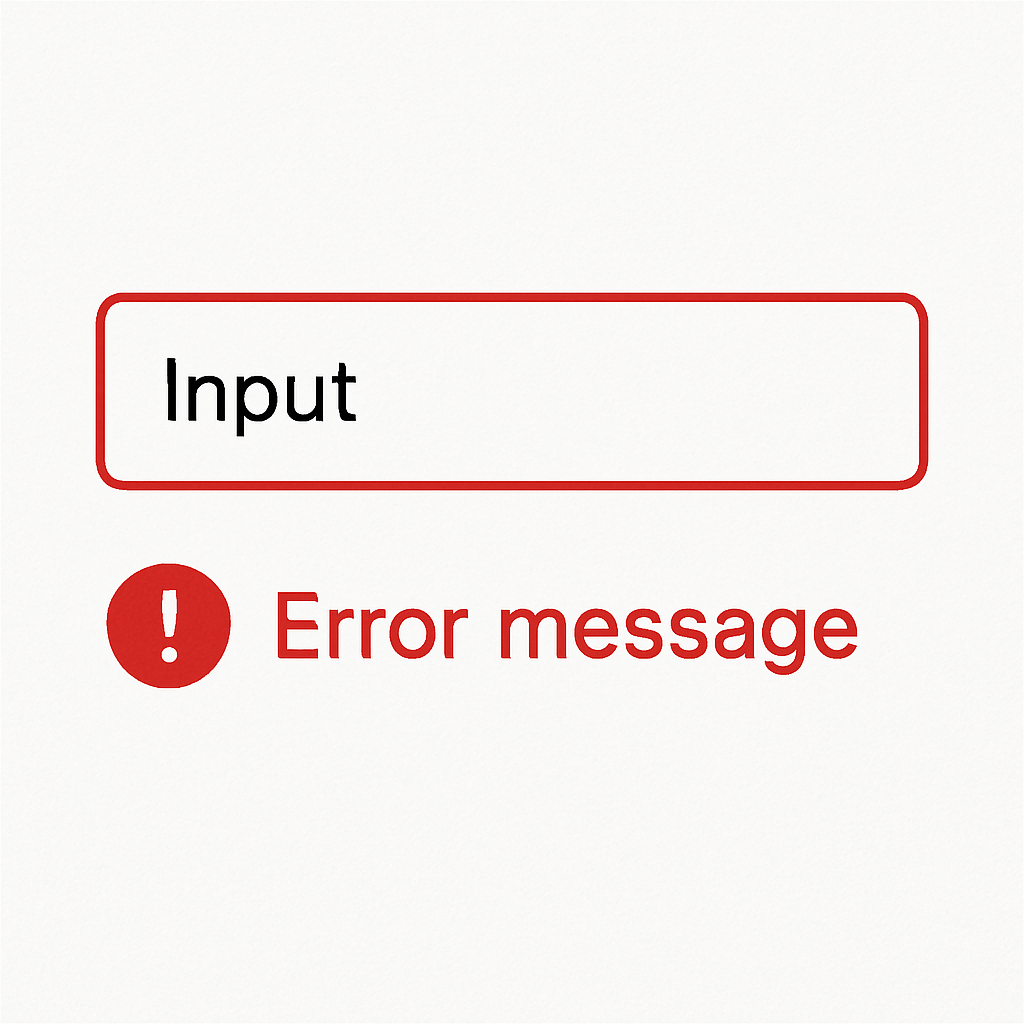
정상적인 값을 입력했는데 비정상적인 입력값이 들어왔다는 에러 표시가 노출되었어요. 이 에러를 디버깅 하기 위해 아래와 같이 동작 순서를 정리하고, 작업 지도를 그려봤어요.
동작 순서
- 사용자가 검색 입력창에 키워드를 입력해요.
- 입력이 바뀔 때마다 유효성 검사 함수가 실행돼요.
- 검사 결과, 입력에 따라
true / false를 반환해요. - 검사 결과가
false이면 오류 메시지나 경고 아이콘 같은 에러 UI를 보여줘요. - 검사 결과가
true이면 정상 UI를 보여줘요.
작업 지도
위의 동작 순서에 따라 작업 지도를 그려보아요. 코드를 실행했을때 아래의 순서를 모두 통과하면 이 코드는 문제가 없다는 뜻이에요.
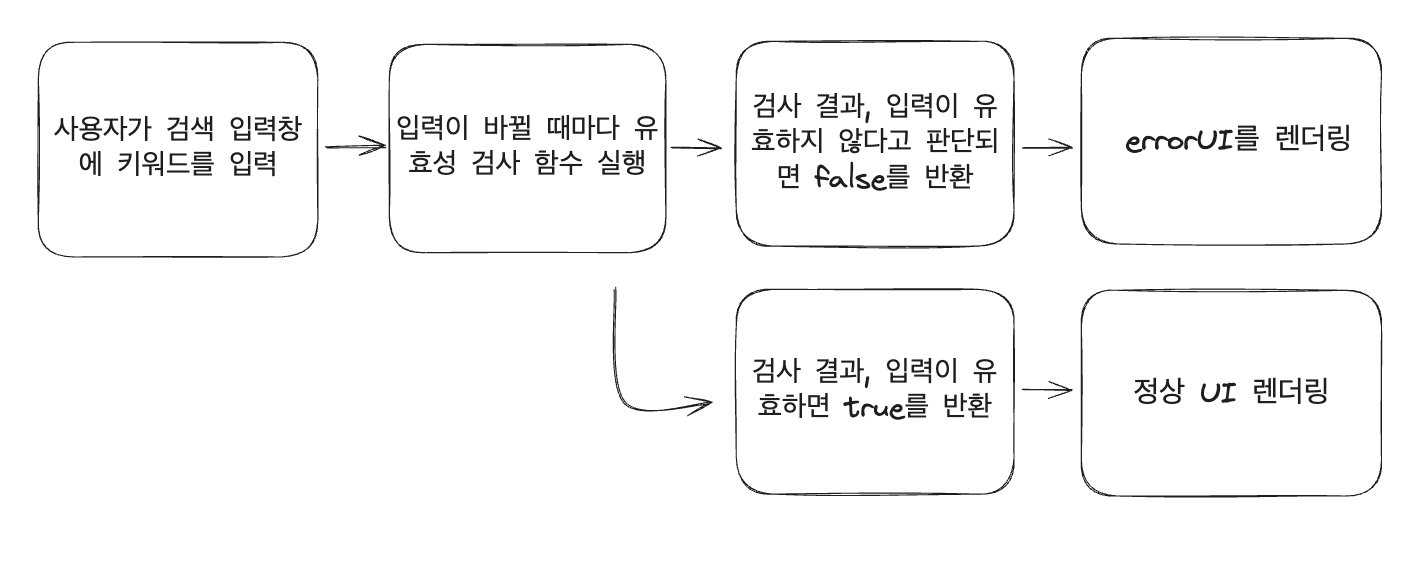
코드
아래 코드에는 치명적인 오류가 있는데요, 작업 지도를 하나씩 검증하며 어디에 문제가 발생하는지 살펴보아요.
import { useState } from "react";
function ValidatedInput() {
const [input, setInput] = useState("");
const [isValid, setIsValid] = useState(true);
const validate = (value) => {
// 2. 입력이 바뀔 때마다 유효성 검사 함수가 실행돼요
const valid = value.length < 5;
return valid;
};
const handleChange = (e) => {
const value = e.target.value;
// 1. 사용자가 검색 입력창에 키워드를 입력해요
setInput(value);
const result = validate(value);
// 3. 검사 결과에 따라 true/false를 반환해요
setIsValid(result);
};
return (
<div>
<input type="text" value={input} onChange={handleChange} />
{/* 4. isValid값이 false이면 에러메세지를 출력해요 */}
{isValid && <div style={{ color: "red" }}>Error message</div>}
</div>
);
}
export default ValidatedInput;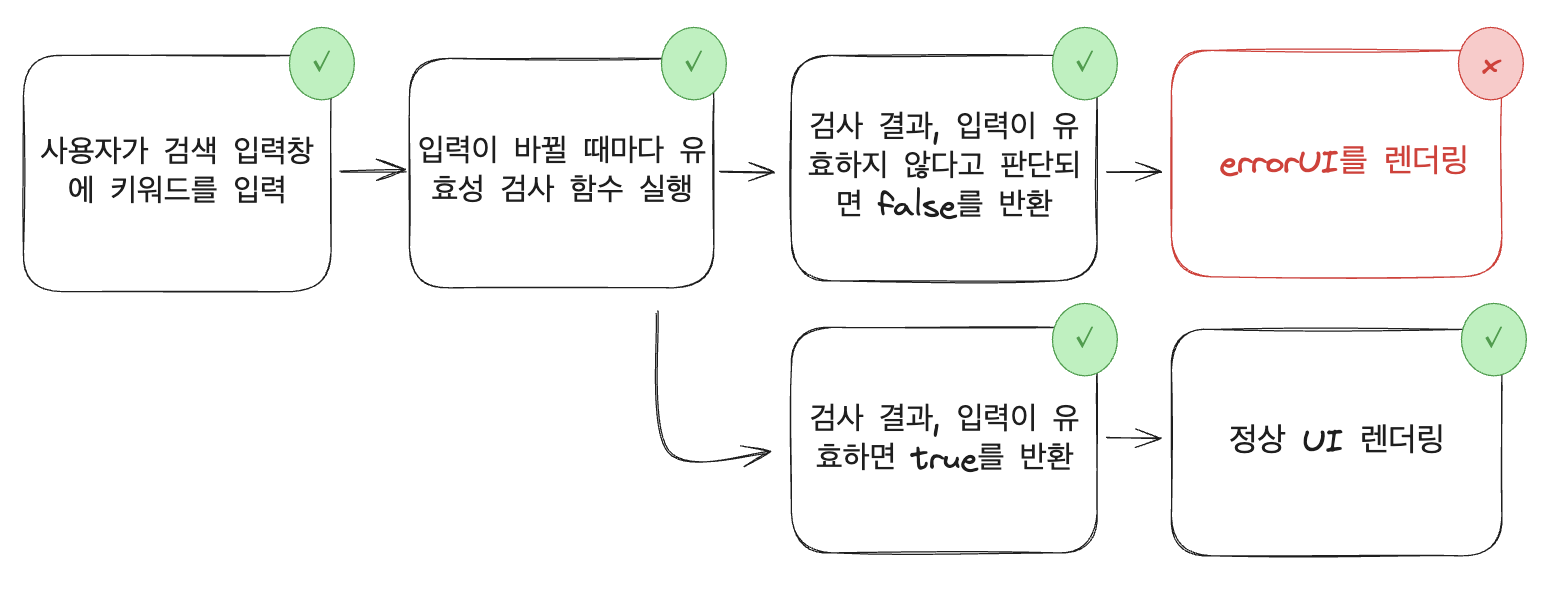
에러 도출
검증 결과, isValid && 조건으로 작성된 에러 UI 렌더링 부분에 논리 오류가 있었어요.isValid === false &&로 작성해야 하는데, isValid &&로 되어 있어서, 정상적인 UI가 아닌, 잘못된 조건에 의해 오류 메시지가 렌더링되고 있었어요.
return (
<div>
<input type="text" value={input} onChange={handleChange} />
{isValid && (
<div style={{ color: 'red' }}>Error message</div>
)}
</div>
);
};이처럼 작업 지도를 그리고 단계별로 동작을 검증해 나가면, 코드 흐름이 머릿속에 명확하게 그려지고 문제를 빠르게 찾아낼 수 있어요. 특히 UI 상태 변화나 비동기 처리처럼 복잡한 로직에서는 작업 지도가 강력한 디버깅 도구가 될 수 있어요.
